近日使用
Clover迁移到OC时,清除nvram操作不当,导致原有的Catalina出现问题(“您的电脑因为出现问题而重启”),索性直接重新安装Big Sur吧,反正想升级也很久了 提醒下如果要解决“您的电脑因为出现问题而重启”这个问题,需要输入一下命令,清除指定信息(kernel panic)
1
sudo nvram -d aapl,panic-info
我的
Windows好像因为Clover引导的原因,每次升级都会卡99%然后升级失败,不过我不经常用Windows,具体原因也就没有深究,这次安装Big Sur换到OC也打算顺手把Windows一次升级到最新版,解决这个麻烦,所以这次相当于是从零开始安装Windows再到macOS Big sur
起步准备
硬盘
- 安装
macOS需为GUID分区图
分区
EFI分区,300MB最佳,FAT32格式,使用PE分区即可,一般在硬盘中已经包含了这一分区Windows分区,满足需求,NTFS格式,安装Windows时可以使用PE设置macOS分区,满足需求,APFS格式,安装macOS时会设置
Windows
安装
这个部分很简单,傻瓜式操作,简单说下步骤:
下载最新版镜像和WePE -> 把镜像放到写好PE的U盘里面 -> 开机进入WePE -> 挂载最新版镜像 -> 安装
Windows 10 20H2镜像下载地址:点这里
WePE下载地址:点这里
设置Big sur镜像
1.把原有的Clover引导直接抛弃,在EFI分区中删除CLOVER文件夹即可,没安装过黑苹果的可以忽略这一步
2.把黑果小兵的镜像写入U盘中,将OC分区内的引导文件替换为适合机型的引导文件(相似配置的机型也可以)
镜像可以在黑果小兵的部落阁下载:点这里
镜像写入工具下载
Etcher:点这里
适合你机型的引导文件在这里找:点这里
安装前提醒下:
1.找不到适合的引导文件可以先用镜像自带的引导文件安装,然后再进行完善,可以去论坛求助或自行摸索
2.有时候使用适合的引导文件直接安装反而进不去系统(因为奇怪的问题),用镜像的先安装完成后再替换引导文件有奇效
安装Big sur
1.开机按F12(对应机型选择引导项的按钮,一般为F2、F8或F12,笔记本可以尝试使用Fn+F2/8/12的组合),进入选择USB引导的界面
2.除去Windows的引导外,第1个是Clover引导,第2、3个分别为OC,定制PE
3.我使用OC,选择第二个USB引导选项
4.方向键选择安装镜像的选项,然后按enter
5.在安装选项中选择磁盘工具,把安装macOS的分区格式化为APFS,方案GUID分区图,名字随意
6.成功后关闭磁盘工具,选择安装macOS
7.顺利的话,经过几次重启,就能进入系统了
8.在系统的初步设置过程中,保持能跳过就不操作的原则,进入系统再行设置
在重启过程中仍会进入OC的引导界面,重启后你需要选择的不再是第一次安装时的选项了,而是硬盘上写着
Install的选项,这个错误新手可能会犯
在第2步中,三个引导项的内容可能跟我的不一样,请依据实际情况操作,如果选择错误多重启几次就可以了
如果你不能看到安装选项(第5步),可能是你使用的EFI不行,替换下其他的再试试,或者拍照去论坛或交流群求助
完成引导的建立
进入系统后,还是处于插着U盘才能引导系统的状态,需要把U盘上的OC分区和电脑磁盘上的EFI分区进行合并,在Windows或macOS中都可以进行操作,这里写一下macOS的操作,Windows的操作在另一篇中有写到,在启动台中打开终端.app,输入以下命令
1
2
3
4
diskutil list # 查看分区表
sudo diskutil mount disk?s? # 挂载电脑上的EFI分区,根据实际情况修改?的数值
sudo diskutil mount disk?s? # 挂载U盘的EFI分区,根据实际情况修改?的数值
open . # 打开访达
成功之后把U盘中的引导文件与电脑上的EFI分区进行合并,注意不要删除Windows的引导
如果终端需要输入密码,直接输入即可,密码不会显示,命令成功后也不会有响应,一步一步执行即可
合并完成后分区看起来大概是这样的
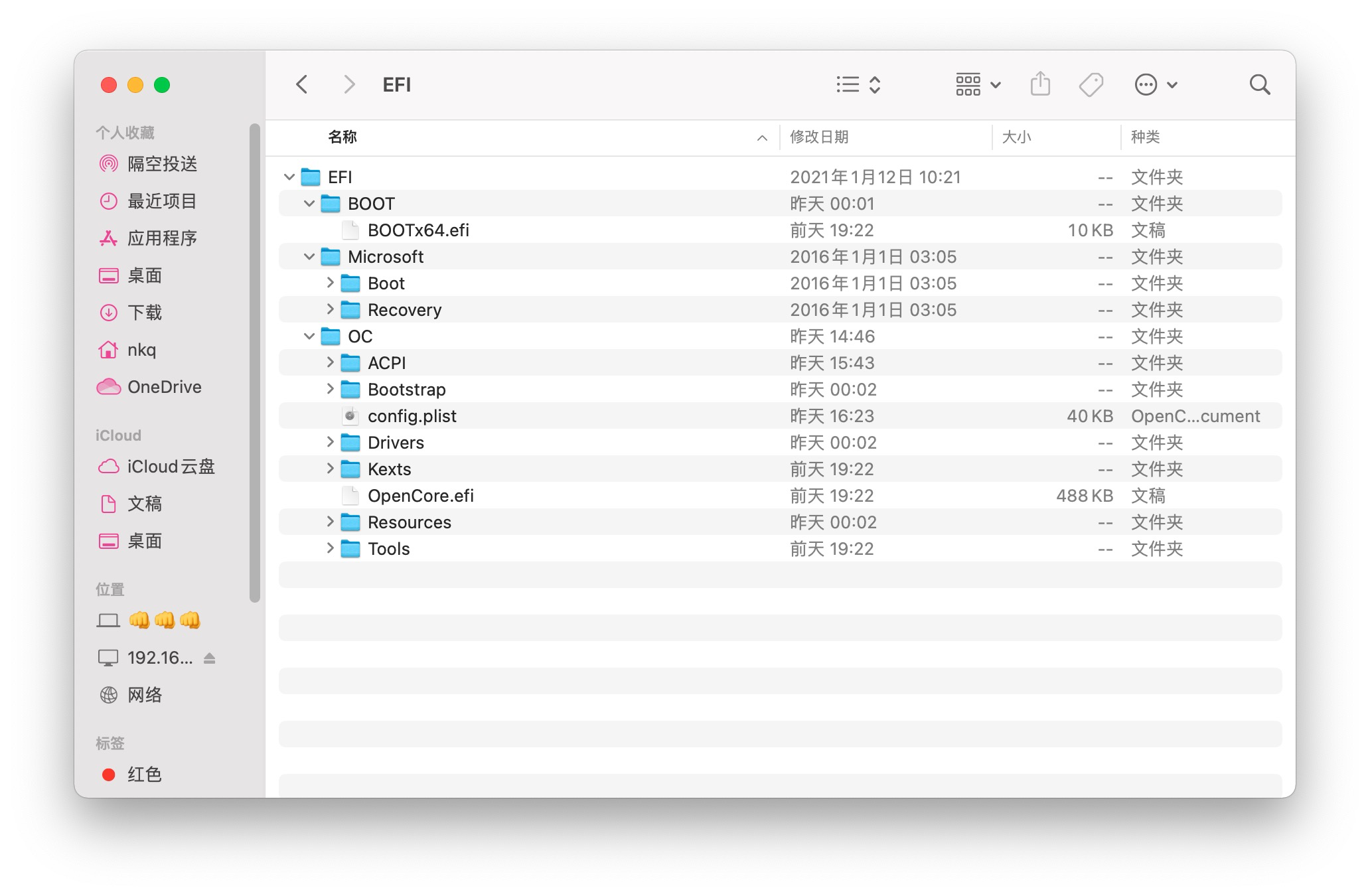
这时候拔掉U盘重启就可以进系统了,可能还需要完善驱动或已经被别人帮你完善了,enjoy~
我的其他设置
对扫描策略进行调整
config.plist -> Misc -> Security -> ScanPolicy=983299
调整后OC仅扫描APFS文件系统,此时只会引导macOS系统,还可调整ShowPIcker=False,开机体验接近白果
Windows直接使用BIOS选择启动项启动,也可以避免一些奇怪的问题
至此,我的Big Sur和Windows都工作的很好